Lelah dan bosan memikirkan pekerjaan kantor / kuliah? Jangan tutup dulu laptop anda, gunakan laptop tersebut untuk merefresh ulang pikiran anda.
Banyak orang yang ingin menghilangkan rasa bosan dan merefresh pikiran dengan cara bermain game di laptop. Di dalam game, kita bakalan menemukan berbagai keseruan sehingga secara tidak langsung sedikit demi sedikit beban pikiran anda akan berkurang.
Namun masalahnya, hanya sedikit orang yang tahu bagaimana cara bermain game di laptop. Untuk melakukan hal tersebut, terlebih dahulu anda harus mendownload file installer gamenya, kemudian lakukan instalasi sampai, baru anda bisa memainkan game yang dimaksud.
Cara Download Game di Laptop Windows 10
Dalam tutorial kali ini saya akan menjelaskan dua cara download game di laptop secara gratis. Yang pertama melalui Gametop sedangkan untuk cara kedua melalui Microsoft Store. Selengkapnya bisa anda simak dibawah:
[ez-toc]
1. Download Game via Gametop
1. Pertama-tama silakan kunjungi situs Gametop. Disana anda akan melihat ratusan game yang bisa anda download secara gratis. Pilih game yang anda sukai.
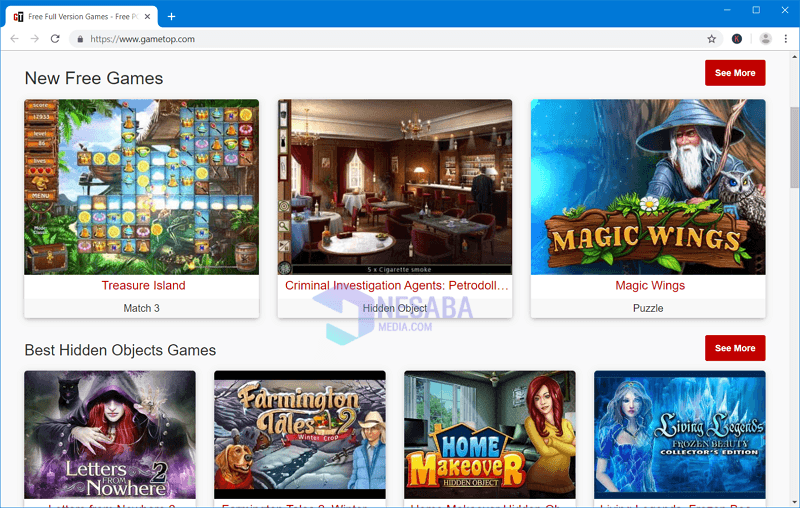
2. Setelah itu klik Download.
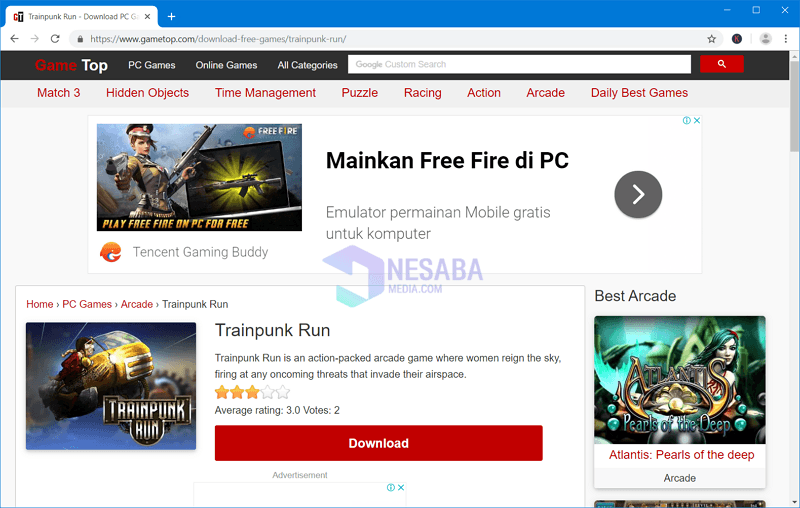
3. Tunggu beberapa detik, file installer game sudah siap didownload. Klik Save.
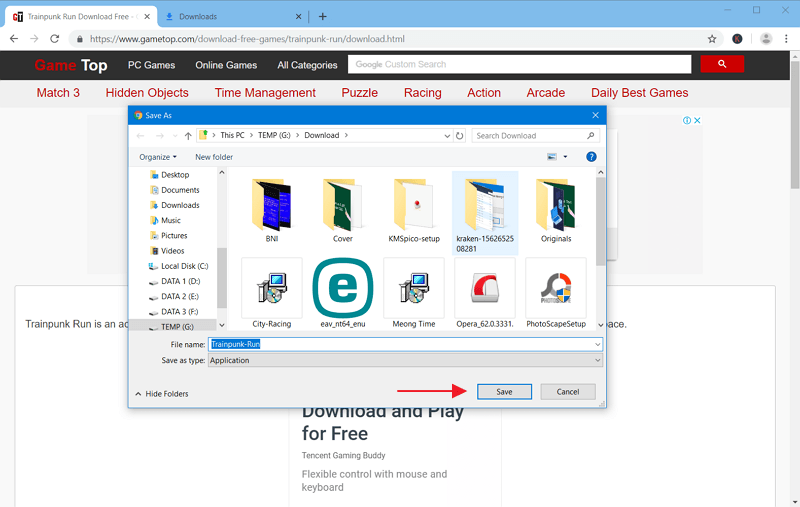
4. Tunggu proses download hingga selesai. Setelah itu klik 2X untuk mulai menginstall game tersebut di laptop anda. Kemudian klik Run.
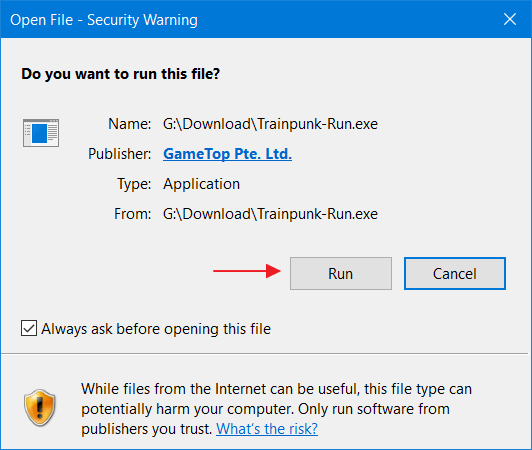
5. Klik Next.
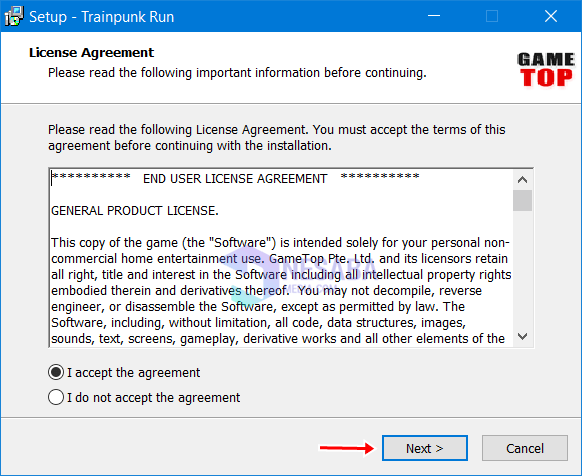
6. Klik Next untuk pemilihan lokasi instalasi game.
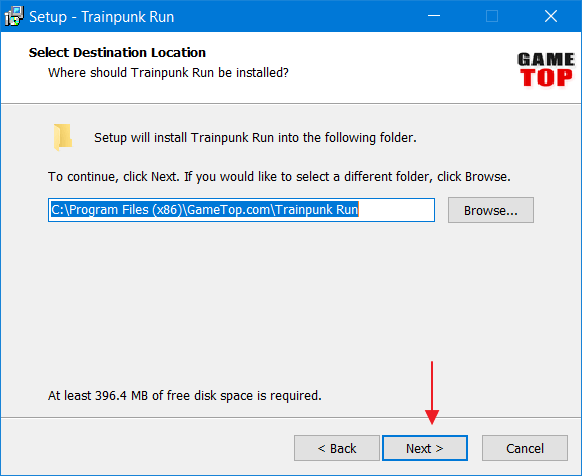
7. Klik Install.
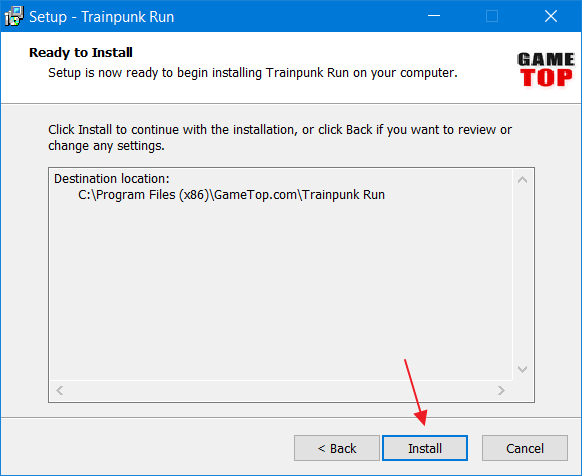
8. Tunggu proses instalasi hingga selesai. Cuman beberapa menit kok.
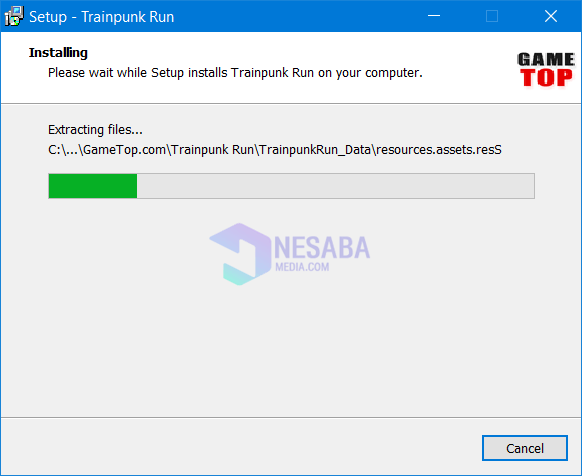
9. Terakhir klik Finish.
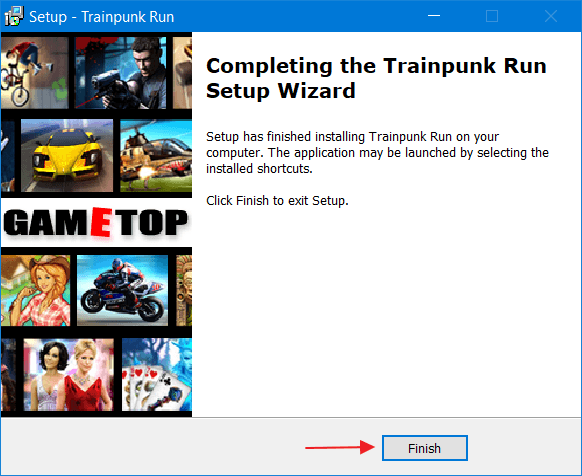
10. Buka game yang telah anda install tadi. Akan muncul tampilan yang kurang lebih seperti gambar dibawah ini. Pilih Play Now.
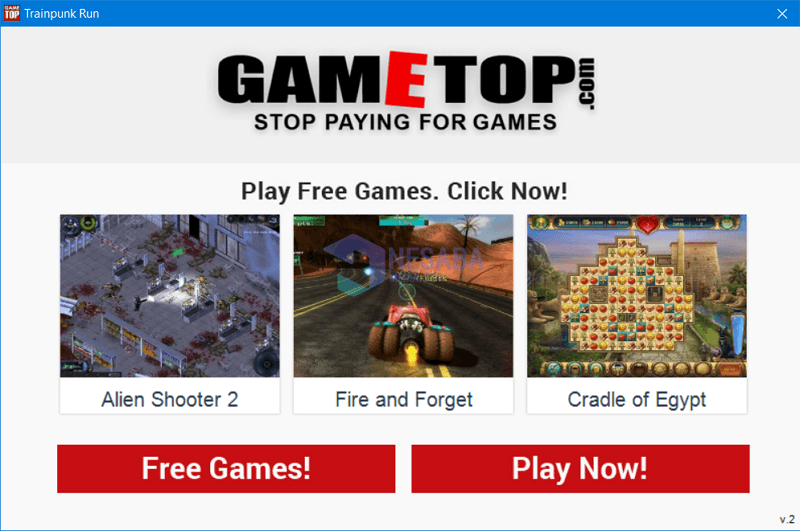
11. Jika anda mendapatkan popup windows seperti dibawah, klik saja Play.
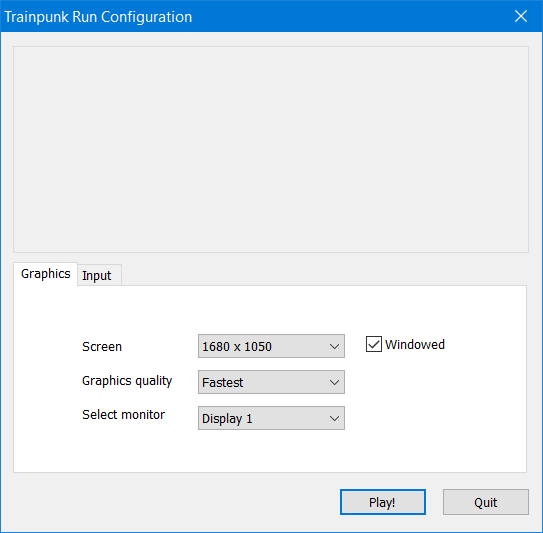
12. Taddah, game berhasil dimainkan di laptop anda!
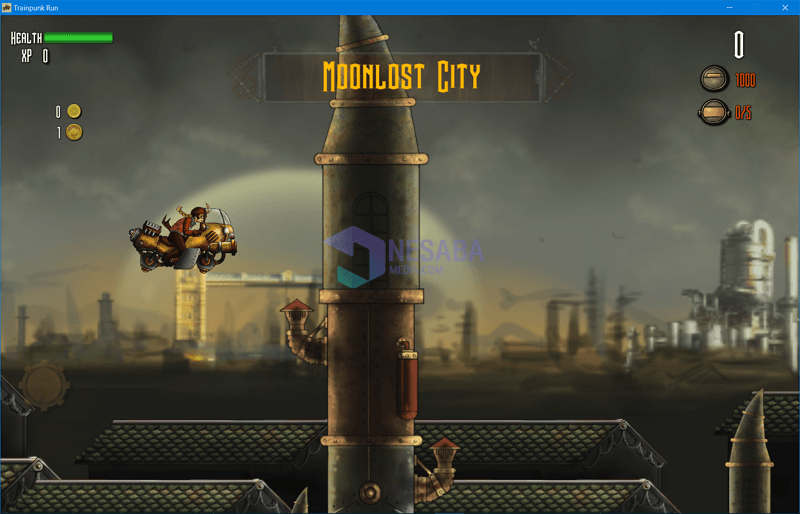
Game diatas bisa dimainkan secara offline, jadi anda tidak perlu koneksi internet untuk memainkannya. Setelah berhasil mendownload gamenya, install sebentar dan happy gaming!!
2. Download Game via Microsoft Store
1. Klik Start Menu pada layar desktop.
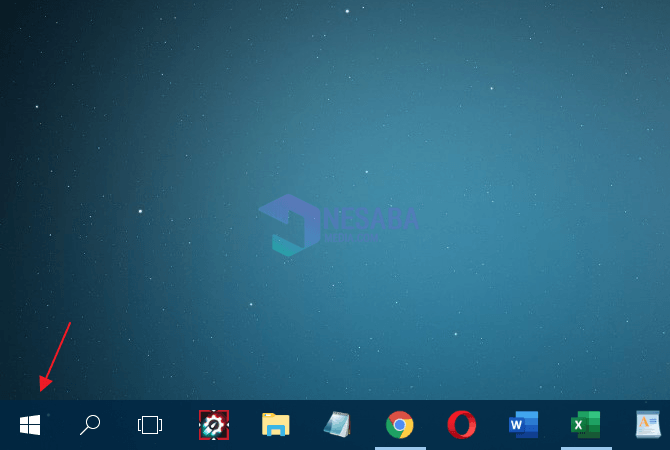
2. Kemudian klik Microsoft Store.
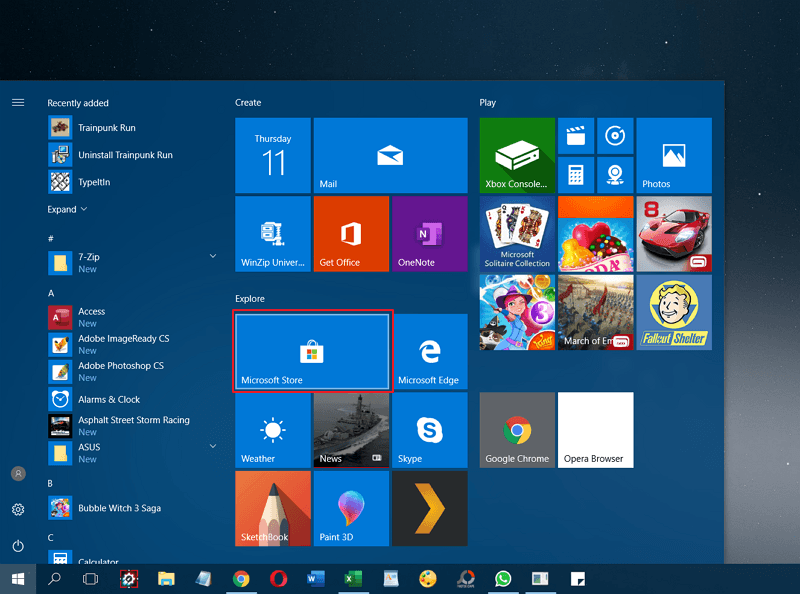
3. Setelah jendela Microsoft Store terbuka, pilih Top games untuk memilih game-game mana saja yang keren dan populer.
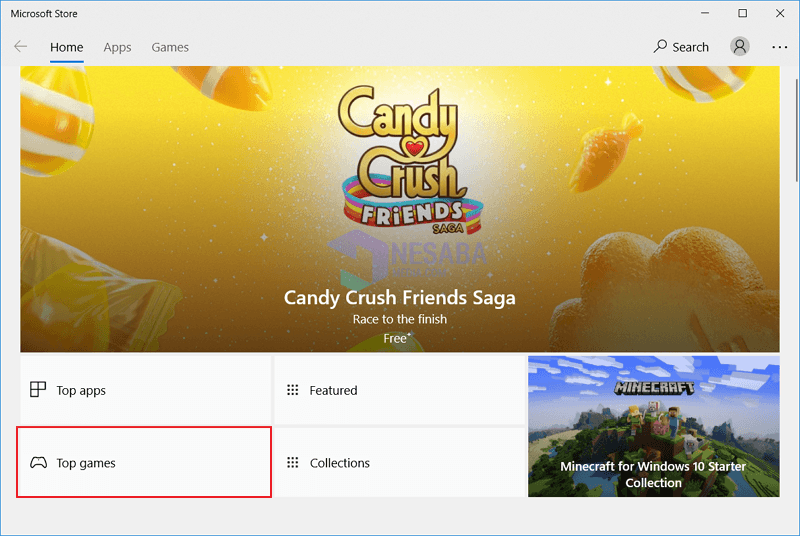
4. Pada kolom Charts, pilih Top free karena kita akan mendownload game yang gratis, bukan yang berbayar.
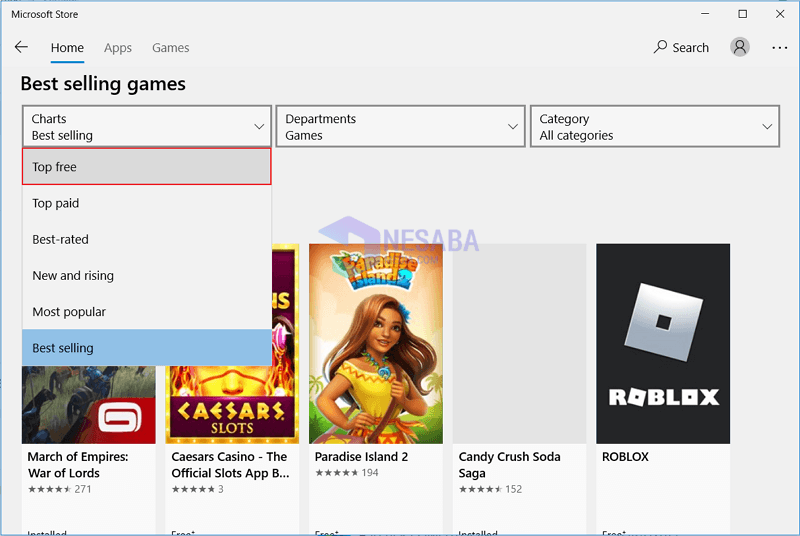
5. Pilih game yang anda sukai. Ada banyak game 3D super keren yang disediakan oleh Microsoft Store dan anda menginstallnya secara gratis.
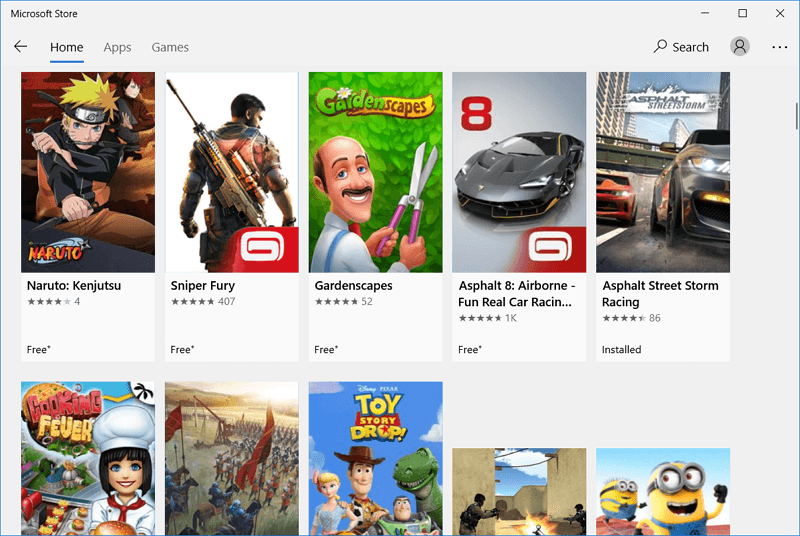
6. Setelah selesai memilih game mana yang akan didownload, selanjutnya pilih Get. Disini saya ingin mendownload game Asphalt Street Storm Racing.
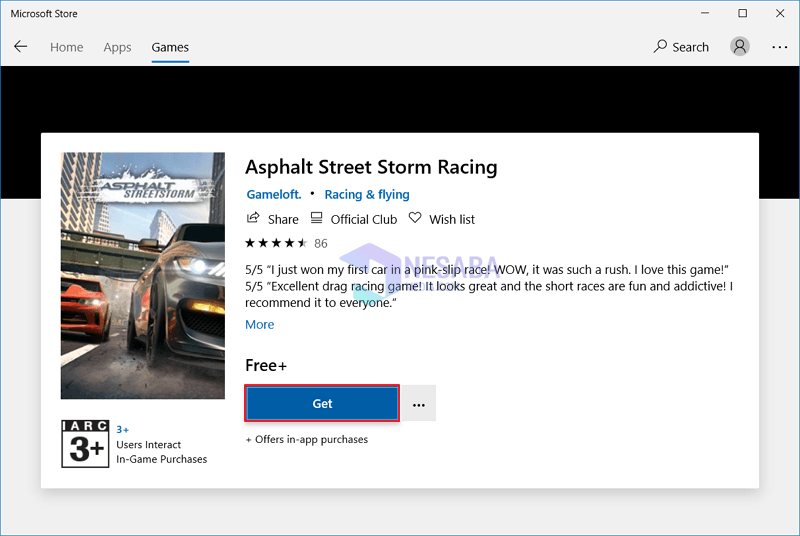
7. Tunggu proses download hinggal selesai. Game dari Microsoft Store kebanyakan ukurannya besar-besar. Kenapa? Karena memang game 3D dengan kualitas yang super keren.
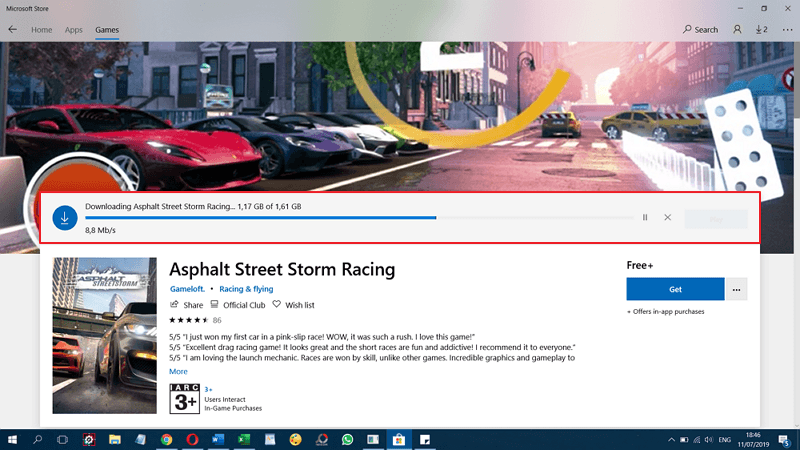
8. Setelah download selesai, tinggal cari nama gamenya di Start Menu.
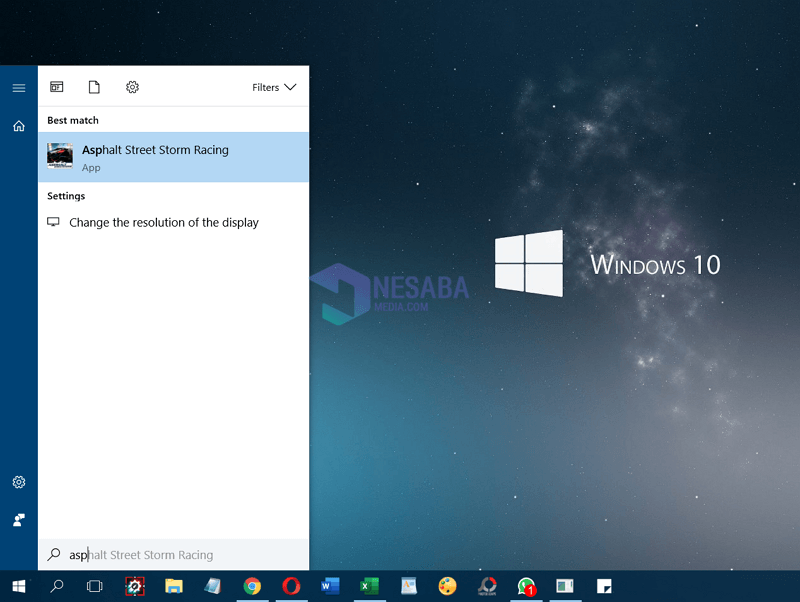
9. Pastikan anda terkoneksi internet ketika memainkannya. Jadi setiap anda ingin main game, harus terhubung internet terlebih dahulu. Happy gaming!
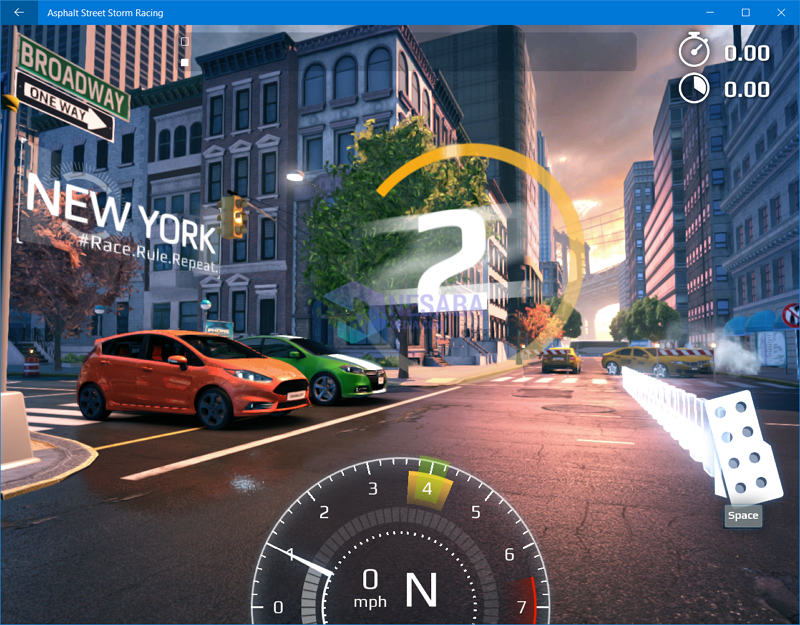
Kalau soal kualitas, game 3D dari Microsoft Store 10X lipat jauh lebih bagus ketimbang game yang disediakan Gametop. Namun ada beberapa orang yang mungkin tidak suka kalau harus terkoneksi internet setiap ingin memainkan game tersebut.
Oh ya, saya tidak bilang kalau game dari Gametop jelek ya. Disana banyak kok game yang bagus dan seru. Contohnya saja Trainpunk Run, meskipun belum sepenuhnya 3D tapi menurut saya untuk refreshing pikiran memainkan game tersebut sudah lebih dari cukup.
Itulah tutorial cara download game di laptop secara gratis lengkap untuk pemula. Jika anda mendapat kendala dalam proses download atau instalasi game-game diatas, jangan sungkan untuk menanyakannya melalui kotak komentar dibawah.
Editor: Muchammad Zakaria
Download berbagai jenis aplikasi terbaru, mulai dari aplikasi windows, android, driver dan sistem operasi secara gratis hanya di Nesabamedia.com:









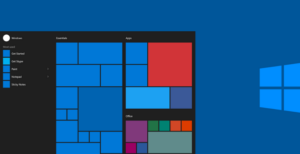




kak cara buka microsoft store yang tidak bisa terbuka gimana yah kak?? soalnya store, maps, news dan yang lain juga nggak bisa kebuka kak.